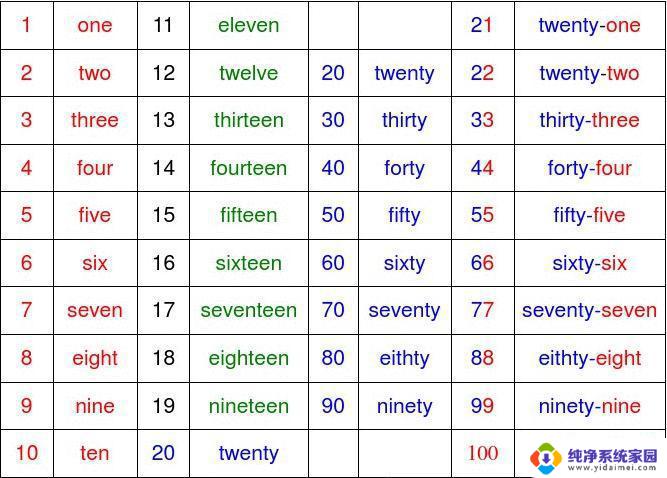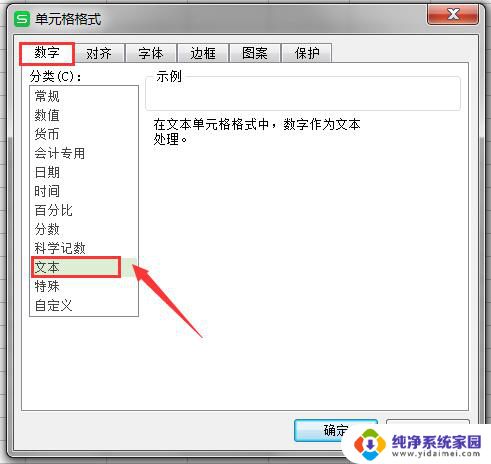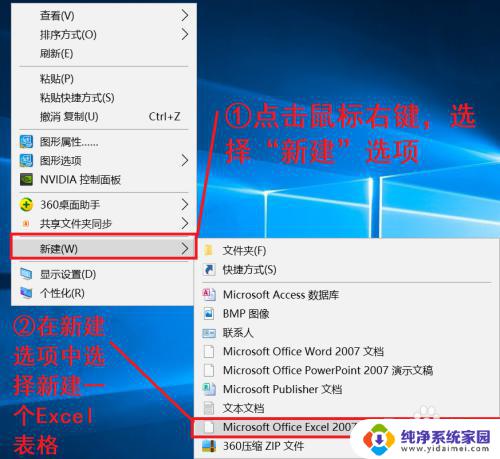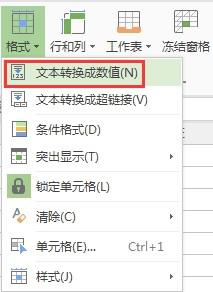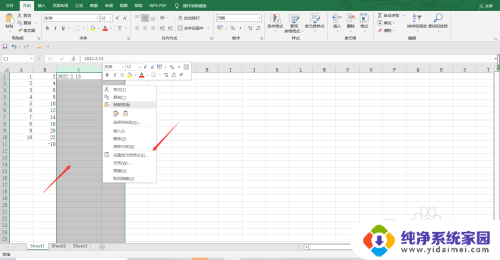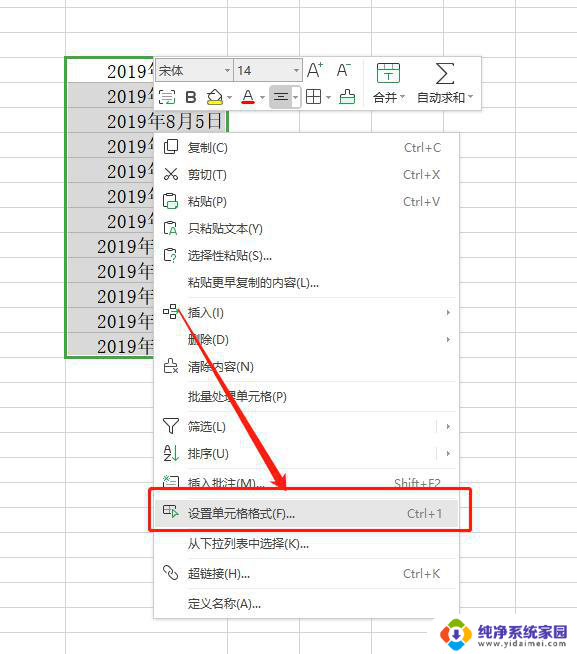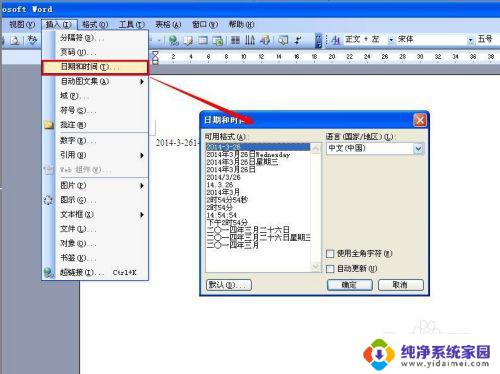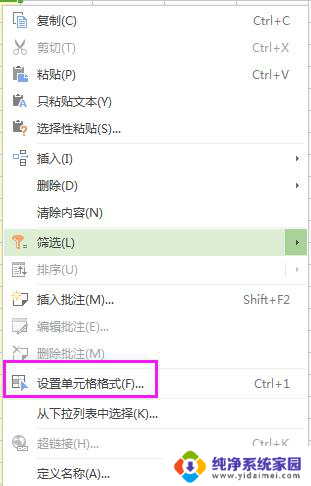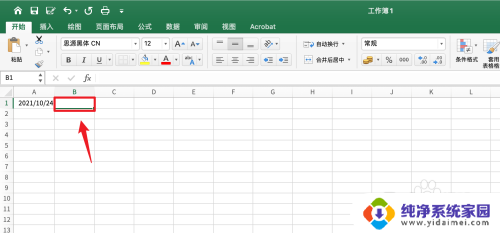wps如何快速将20160101的数值改成日期格式 wps如何将20160101的数字转换为日期格式
更新时间:2023-10-11 09:01:38作者:jiang
wps如何快速将20160101的数值改成日期格式,在日常办公中,我们经常会遇到需要将数字转换为日期格式的情况,而WPS办公软件提供了简便的方法来实现这一需求,比如我们想要将20160101这样的数值转换为日期格式,只需按照以下步骤操作:选中需要转换的数字,然后点击WPS中的格式选项卡,接着选择单元格,再在弹出的对话框中选择日期选项,最后点击确定即可。这样20160101就会被转换为日期格式,即2016年1月1日。通过WPS的便捷操作,我们可以快速将数值转换为日期格式,提高工作效率。

1、选中要更改的这列,点击功能区“数据--分列”,点击两次下一步

2、在步骤3的时候选择“日期”选择格式为“YMD”,点击完成。这样数据就快速变成日期格式了。
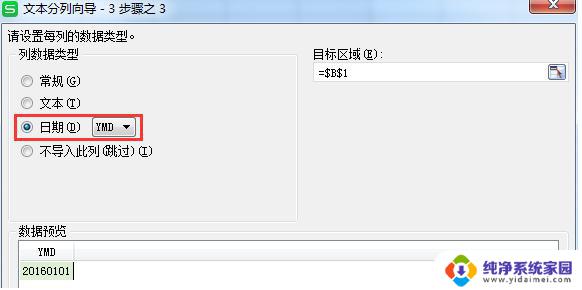
以上就是WPS如何快速将20160101的数值改成日期格式的全部内容,如果您遇到类似的情况,可以按照以上方法进行解决,希望这些方法能够帮助到您。